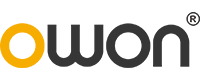オートセット(Auto Set)とは?
オートセット(Auto Set)とは、オシロスコープに入力された信号に対して、時間軸(Time/div)・電圧軸(Volt/div)・トリガレベルなどの各設定を自動的に最適化し、波形を画面内に正しく表示させる機能です。初心者でも簡単に波形を確認できる便利な機能で、測定準備の手間を大幅に省くことができます。
この機能は、オシロスコープにおける以下のような悩みを一瞬で解決します:
■波形が画面に表示されない
■周期が合わず、波形が流れてしまう
■振幅が合っておらず、波形が上下に切れている
■トリガ設定が不適切で、波形が安定しない
オートセットを実行すると、機器は入力信号を一時的に解析し、以下のパラメータを自動調整します:
■時間軸のスケール(Time/div)
■垂直感度(Volt/div)
■トリガモード・トリガソース・トリガレベル
■カップリング方式やプローブ倍率(必要に応じて)
これにより、信号の全体像が分かりやすく画面中央に安定して表示され、次の詳細な測定や解析作業へのステップがスムーズに進みます。
OWON製オシロスコープのオートセット機能
OWONの全シリーズ(HDS200、XDS、ADS800Aなど)には、前面パネルに専用の「AUTO」ボタンが配置されており、ワンタッチでオートセットが実行できます。特に以下の点で優れています:
■反応速度が速く、初心者でも安心して使える設計
■複数チャンネルが有効な場合でも、各チャンネルに合わせて個別にスケーリング
■設定後に微調整がしやすいUI設計(つまみ・タッチ操作など)
■小型モデルのOWON HDS200シリーズでも、フィールドでの迅速な信号確認に役立ちます。
補足:オートセットを使うタイミングと注意点
オートセットは非常に便利ですが、すべての用途で最適とは限りません。たとえば、波形の細部を拡大して観察したい場合や、特定のトリガ位置で詳細な過渡現象を見たいときは、手動で設定したほうが精密な測定が可能です。
また、ノイズの多い信号や非周期信号では、オートセットが意図しない表示結果を出すこともあるため、設定後に手動調整で補正するのがベストプラクティスです。
Previous: AC/DCカップリングとは?
もっと用語集
- 無線通信の開発におけるスペクトラムアナライザの活用法とは?
- OWON TAO3000シリーズ タブレット・オシロスコープの機能と活用ガイド
- OWON SPEシリーズ シングルチャンネル直流電源の使い方と機能解説
- OWON VDS6000シリーズ PCベース・オシロスコープ FAQ
- OWON VDS6000シリーズ PCベース・オシロスコープの特長と使い方
- OWON XDS3000シリーズ オシロスコープ FAQ
- OWON XDS3000シリーズ 4チャンネル デジタル・オシロスコープの特長と活用法
- OWON XSA800シリーズ スペクトラムアナライザ FAQ
- OWON XSA800シリーズ スペクトラムアナライザの機能と活用法
- スペクトラムアナライザとは?仕組み・使い方・活用例をわかりやすく解説
- ファンレス静音!実験室向けDC電源SPSシリーズ活用術
- EMI対策に必須!スペクトラムアナライザによるノイズ測定入門
- スペクトラムアナライザの選び方:帯域・RBW・DANLの意味と基準
- FFT vs スペクトラムアナライザ:どちらで周波数解析するべき?
- スペクトラムアナライザの測定例で学ぶ:チャネルパワー・ACP・OBWとは
- 測定現場で役立つスペアナの便利機能10選【マーカ・トレース・トリガ】
- 初心者向け!スペクトラムアナライザの使い方ステップガイド
- スペクトラムアナライザ導入事例:教育機関・開発・品質保証の現場から
- ハンドヘルド型 vs 据え置き型:スペクトラムアナライザの形状別メリット比較
- 1台2役!OWON SPMシリーズで電源と測定を同時に
- 300Wクラスで選ぶ直流電源ベスト3:SPE・SPM・SPS比較
- スペクトラムアナライザの基礎知識:オシロスコープとの違いとは?